-
![]() Windows向けデータ復旧
Windows向けデータ復旧
- Data Recovery Wizard Free購入ダウンロード
- Data Recovery Wizard Pro 購入ダウンロード
- Data Recovery Wizard WinPE購入ダウンロード
- Partition Recovery購入ダウンロード
- Email Recovery Wizard購入ダウンロード
- おまかせデータ復旧サービス
主な内容:
![]() 受賞ととレビュー
受賞ととレビュー
概要:
EaseUS Data Recovery Wizard がスキャン中に固まる?もしEaseUS Data Recovery Wizardがフリーズしたり、ハングアップしたり、データのスキャン中に動かなくなったり、突然動かなくなったり、クラッシュしたりしたら?リラックスしてください!これらの問題を自分で解決し、EaseUS データ復元ソフトウェアで失ったものを復元してください。
EaseUS Data Recovery Wizardの技術サポートチームによると、EaseUS Data Recovery Wizardを使用して失われたデータをスキャンして復元する際に遭遇する可能性のある一般的な問題をいくつか挙げています。
もしあなたが以下のような問題に遭遇していたとしても、慌てる必要はありません。
時間とエネルギーを節約するために、問題を解決するための解決策とヒントを実行してみてください。
EaseUS データ復元ソフトがフリーズしたり、PCのデータをスキャン中にハングアップしたりして、立ち往生しても心配しないでください。ここで解決法を紹介します。
EaseUS Data Recovery Wizardが巨大なデータを持つストレージデバイスをスキャンすると、たくさん時間がかかることがあります。しかし、これは異常な状態ではありません。
正しいデータ復旧プロセスであることをはっきりさせ、辛抱強く待ちましょう。
ステップ1.場所の選択
ソフトを実行してください。最初画面で復元したいファイルの元場所(例えE:)あるいは特定の場所を選択して「紛失データの検索」をクリックしてください。そうすると選んだディスクのスキャンを始めます。

ステップ2.スキャンとファイルの選択
スキャンが終わったら、メニューで「フォルダ」あるいは「種類」をクリックしてください。そして、展開されたリストでファイルのフォルダまたは種類を選択してください。ファイル名が知っている場合は、直接に検索することもできます。
※フィルターを利用し、もっと便利に目標のファイルを探せます。

(復元したいファイルを素早く確認し、プレビューすることができます。)
ステップ3.復旧場所を選んでリカバリー
復元したいファイルを選択してから「復元」をクリックしてください。選択されたファイルの保存場所を指定して復元を終えます。
※ファイルの上書きを避けるため、復元されたファイルを元場所と異なるディスクで保存しなければなりませんので注意してください。

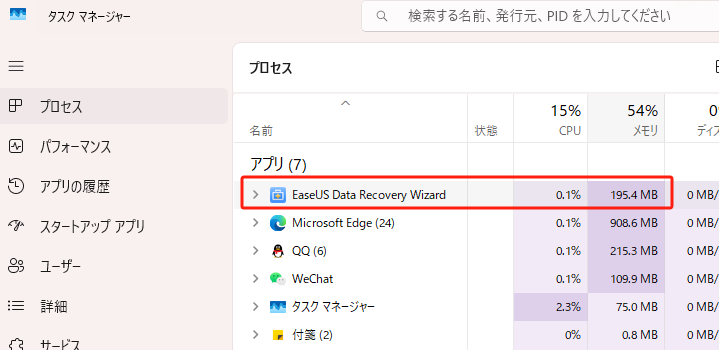
メモリ使用量が変化している場合は、EaseUS Data Recovery Wizardは正常に動作しているため、動かなくなったり、死んだりしているわけではありません。そのまましばらく待つ必要があります。
メモリ使用量が0%で全く変化がない場合は、EaseUS Data Recovery Wizardを選択し、「タスクの終了」をクリックすると、デッドエラーが修正されます。
ステップ1:スキャン中にフリーズするRAWファイルを無効にするEaseUS Data Recovery Wizard
Config.datファイルを探します。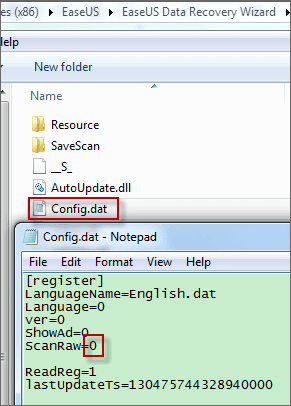
ステップ2:ウイルスをクリーンアップし、フリーズする不良セクタを含むデバイスを交換する
ステップ3:EaseUS Data Recovery Wizardを再起動し、デバイスを再スキャンして失われたデータを見つけます
ここでは、EaseUS Data Recovery Wizardのスタック、ハング、またはフリーズエラーを回避するためのいくつかの実用的なヒントを紹介します。これにより、お使いのPC、ハードドライブ、外付けハードディスク、USB、SDカードなどのストレージデバイス上で、スムーズで高速かつ安全なデータ復元プロセスを保証します。
1.クラックされたEaseUS Data Recovery Wizardを使用しない
もしEaseUS Data Recovery Wizardのクラックされたバージョンまたは非公式バージョンを使用している場合、ソフトウェアがクラッシュしたり、動作しない問題に直面する可能性があります。インストールパッケージのクラックや不正なアクティベーションコードは、深刻なソフトウェアクラッシュ、データ損失、またはシステム障害を引き起こす可能性があります。したがって、最初のステップは、クラックされたEaseUS Data Recovery Wizardを使用をやめ、公式バージョンをインストールすることです。
2.ウイルスのクリーンアップとマルウェアの除去
不良セクタやウイルス、マルウェアが存在すると、EaseUS Data Recovery Wizardのスキャンプロセスが遅延したり、フリーズしたりすることがあります。これにより、データ復元ソフトウェアが動作していないか、スタックしていると誤解されることがあります。したがって、ウイルスクリーナーソフトウェアを使用して、定期的にすべてのウイルスやマルウェアをクリーンアップし、不良セクタを含むデバイスを安全なデバイスに交換する必要があります。
誤って消去してしまったファイルをはじめ、様々な問題や状況でもデータを簡単に復元することができます。強力な復元エンジンで高い復元率を実現、他のソフトでは復元できないファイルも復元可能です。
もっと見るEaseus Data Recovery Wizard Freeの機能は強い。無料版が2GBの復元容量制限があるが、ほとんどのユーザーはほんの一部特定なデータ(間違って削除したフォルダとか)のみを復元したいので十分!
もっと見る...このように、フリーソフトながら、高機能かつ確実なファイル・フォルダ復活ツールとして、EASEUS Data Recovery Wizardの利用価値が高い。
もっと見る